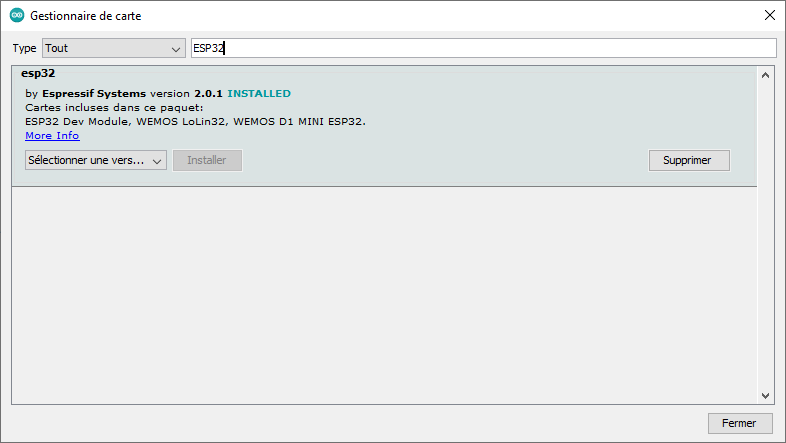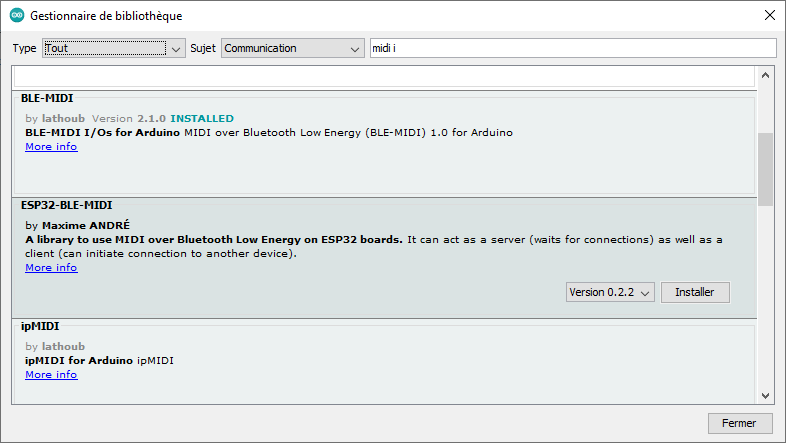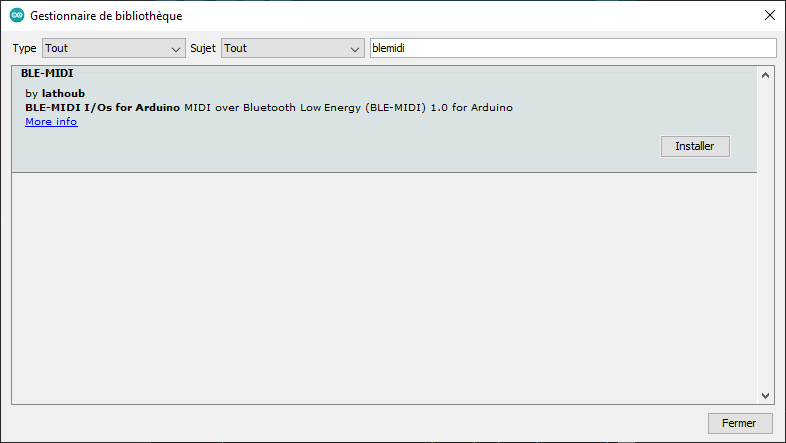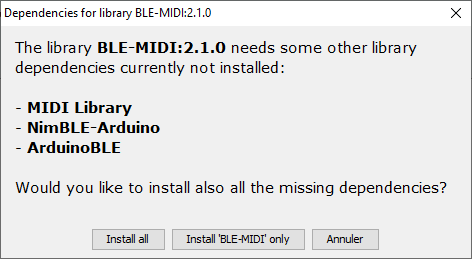Arduino IDE und ESP32 flashen
Deutsche Dokumentation der Originalquelle: http://wikifab.org/wiki/Capteur_BioData_pour_ESP32
Arduino IDE
Wir arbeiten mit der IDE Version 2.3.6.. Siehe https://www.arduino.cc/en/software
ESP32 Boards
Fügen Sie den ESP32 zur Arduino-IDE hinzu, indem Sie die Zeile https://raw.githubusercontent.com/espressif/arduino-esp32/gh-pages/package_esp32_index.json hinzufügen:
Laden Sie die ESP32-Erweiterung mit dem Board-Manager herunter:
Bibliotheken installieren
Notwendige Bibliotheken und Versionen:
- NimBLE-Arduino 1.4.3
- ESP32-BLE-MIDI 0.3.2
- BLE-MIDI 2.2
- ArduinoBLE 1.4.1
- MIDI Library 5.0.2
Außerdem manuell das Projekt vom Pfad https://github.com/crocsg/MidiFlower/archive/refs/tags/v0.2.0.zip in deinen Library-Ordner (z.B. ~/Arduino/libraries/MidiFlower-0.2.0/) entpacken
Kompilieren und Hochladen
Der Sketch ist hier verfügbar:
- die Originalversion des Hackathons: https://github.com/crocsg/MidiFlower/releases/download/v0.1/midiflower.zip
- Die überarbeitete Version: https://github.com/crocsg/MidiFlower/archive/refs/tags/v0.2.0.zip
Kompilieren Sie den Sketch für einen ESP32 und laden Sie ihn auf den ESP32 hoch. (Möglicherweise müssen Sie die Taste „Boot” drücken, um den Upload durchzuführen. Siehe Dokumentation des ESP32).
Falls auf über USB nicht auf den Controller zugegriffen werden kann, fehlen u.U. die passenden Berechtigungen. Dies lässt sich wie folgt beheben:
sudo usermod -a -G dialout $(whoami)Falls dies nicht ausreicht:
sudo vim /etc/udev/rules.d/99-usb-serial.rulesKERNEL=="ttyACM[0-9]*", SYMLINK+="ttyUSB%n", GROUP="dialout", MODE="0660"sudo udevadm control --reload-rules
sudo udevadm triggerFalls dies immer noch nicht ausreicht ein dreckiger Trick:
sudo chmod 770 /dev/ttyUSB01Wir selbst nutzen für unseren Flashing Vorgang ein ESP32 Dev Kit C von AZ-Delivery. Dies entspricht in Arduino IDE dem Entwicklerboard ESP32 Wrover.
Hinweise und Referenzen
Dieses Tutorial wurde dank der Arbeit von Sam Cusumano electricityforprogress https://github.com/electricityforprogress/MIDIsprout erstellt. Die Originalarbeit von Sam unterliegt der Open-Source-Lizenz „MIT Licence”.